Voicemail delen of opslaan op een iPhone

In versies van iOS vóór 9.0 betekende het opslaan van een voicemailbericht dat je een app van derden moest gebruiken en door verschillende hoepels moest springen - of erger nog, een extern opname-apparaat aansluiten. iOS 9 maakt het een eenvoudige taak om een gedeelde sheet op te nemen in de voicemail-interface.
Natuurlijk moet je Visual Voicemail gebruiken om dit te laten werken, dus als je een nummer moet intoetsen om je berichten op te halen, je hebt pech.
Waarom zou je je druk maken om het opslaan van voicemails? Wel, ik heb er twee toepassingen voor gehad die recentelijk opduiken. Eén betrof een laatste bericht van een overleden familielid. Mijn vrouw wilde het echt voor altijd bewaren en het is goed om een back-up buiten het voicemailsysteem te hebben. Het andere gebruik was meer alledaags. Iemand heeft een bericht achtergelaten op mijn nummer dat eigenlijk bedoeld was voor mijn zoon. In plaats van het door te sturen, stuurde ik het gewoon naar hem in een sms-bericht, zodat hij zelf kon luisteren.
Begin met het tikken op het bericht dat je wilt opslaan. Je ziet de knop Delen naast de knop Info. Ga je gang en tik op Delen.
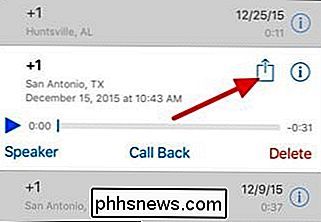
Net als andere gedeelde bladen in iOS, zie je een lijst met apps waarmee je de voicemail kunt delen, inclusief ingebouwde apps zoals Berichten, Notities en Mail. Tik op een van deze om de voicemail te delen.
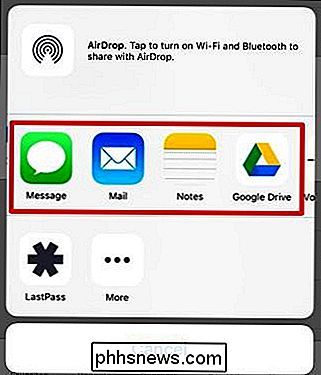
Als u de gewenste app niet ziet, scrolt u naar de rechterkant van de bovenste lijst en tikt u op Meer. Je ziet een lijst met activiteiten die je aan deze share kunt koppelen en je kunt inschakelen wat je wilt. Ze verschijnen vanaf nu in het hoofdmenu.
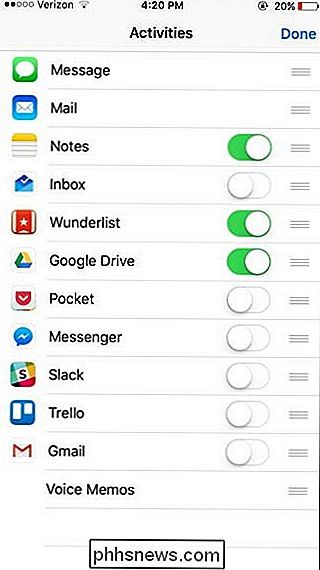
Wanneer u een bestand deelt, wordt het opgeslagen in de indeling .M4A. Dit standaardformaat zorgt ervoor dat je het bestand kunt spelen of converteren met andere apps als dat nodig is.
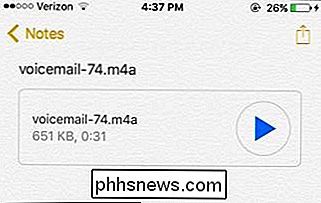
En dat is alles. Het is een supereenvoudige tip, maar hopelijk is het handig de volgende keer dat je een dronken voicemail ontvangt van je baas die je niet kunt wachten om te delen met je vrienden.

Controleer de leeftijd van een website
Dus iemand vroeg me onlangs hoe oud een website was die hij de andere dag had gezien en ik vroeg meteen wat hij bedoelde met "leeftijd". Als u de leeftijd van een website wilt weten, kunt u het hebben over hoe lang de domeinnaam al bestaat. Aan de andere kant zou je een domein kunnen hebben dat al tien jaar bestaat, maar in de loop der jaren verschillende websites heeft gehost die eigendom zijn van verschillende mensen

Waarom is het goed dat het RAM-geheugen van uw computer vol is
Werkt Windows, Linux, Android of een ander besturingssysteem met veel RAM? Geen paniek! Moderne besturingssystemen gebruiken RAM als een bestandscache om dingen te versnellen. Ervan uitgaande dat uw computer goed presteert, hoeft u zich nergens zorgen over te maken. Hoewel het misschien niet klopt voor diegenen onder ons die onthouden dat onze computers altijd hunkeren naar RAM, betekent een hoog RAM-gebruik dat uw RAM goed wordt gebruikt.



